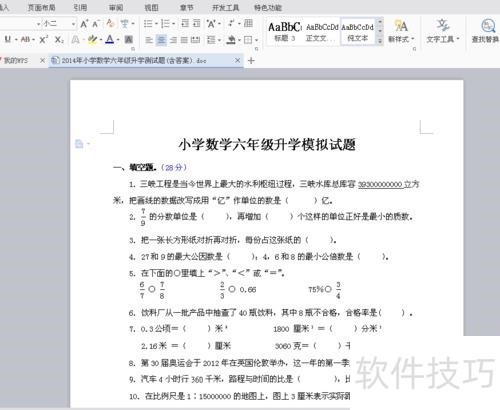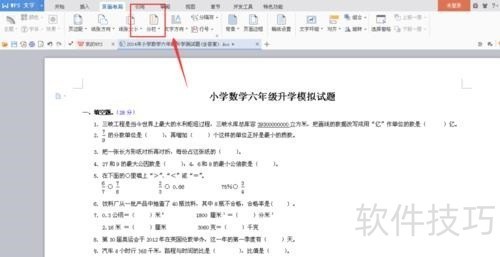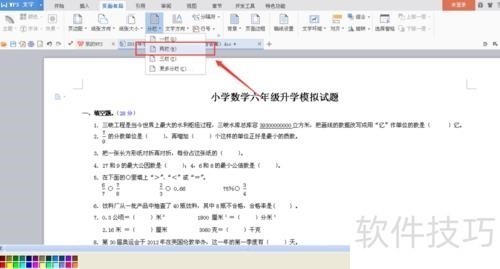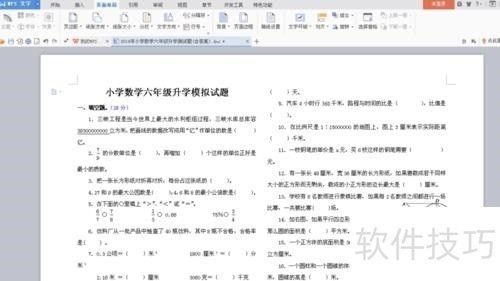WPS中A4文档怎么调整为A3标准试卷并打印?
2025年04月28日
如何在WPS中将A4文档转换为A3试卷样式并进行打印?请参照以下详尽步骤,以满足需要的用户。
1、 1、首先,打开你的a4试卷
2、 2、点击工具栏中的【页面布局】,然后选择他的下拉菜单中的【纸张方向】。33、同时选定【横向】。这时候我们可以看到,原来A4排版的试卷已经变为A3的大题排版装了。44、工具栏不变,仍然选择【页面布局】中的【分栏】。
5、 5、我们这里选择需要的"两栏"。?
6、 6、这时候你可以看到,试卷的排版已经变为标准试卷的一张两板块了。
上一篇: wps怎么设置自定义动画
最新文章
wps官网下载 WPS Office官方版下载:高效办公的理想选择 在如...
wps office客户端WPS Office电脑版官网下载安装,提升办公效...
wps客户端 WPS Office电脑版官方下载:全能办公神器,尽在您...
wps office网页版在数字化办公日益普及的当下,选择一款高效...
wps office官网下载WPS Office:功能强大、便捷高效的办公软...
wps电脑版 电脑版WPS下载:打造你的高效办公新体验 在现代办...